运行系统是非常重要的一个功能,今天小编跟大家介绍的是电脑Win10系统中怎么把运行功能添加在开始菜单并固定在任务栏中。
具体如下:
-
1. 首先我们打开自己的电脑,之后点击开始菜单栏,在弹出的窗口中点击Windows系统。
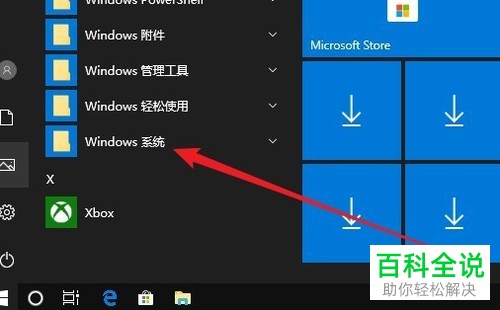
-
2. 然后我们找到并点击运行,
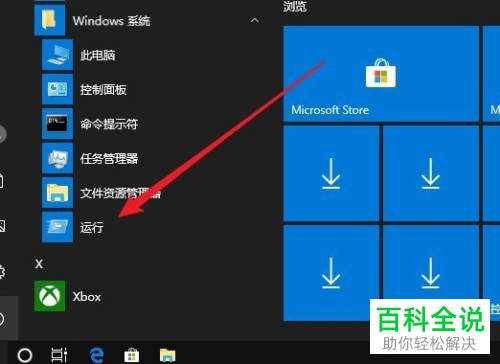
-
3. 选中之后右键,在弹出的窗口中点击“固定到开始屏幕”。
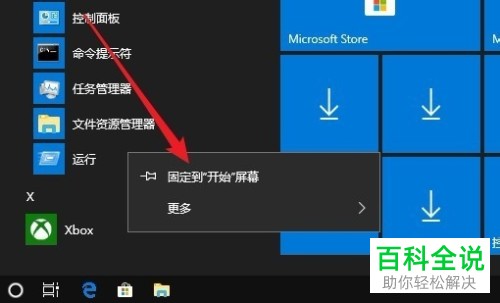
-
4. 然后我们就可以看到运行图标添加到Windows10的开始菜单屏幕上了。
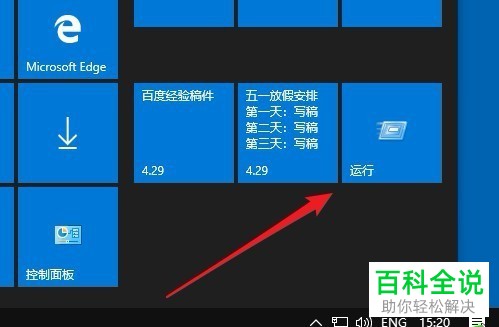
-
5. 我们再选中“运行”,右键,在弹出的窗口中点击更多,然后再点击固定到任务栏。
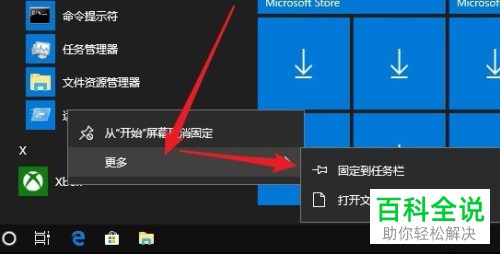
-
6. 然后我们就可以看到它出现在任务栏中了。
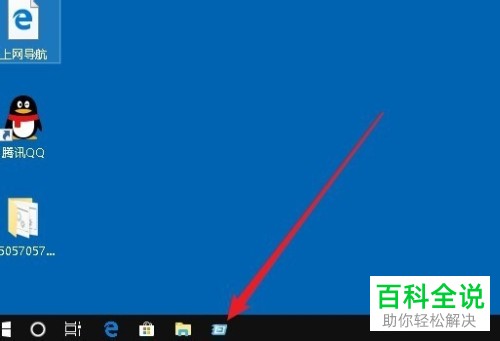
-
以上就是电脑Win10系统中把运行功能添加在开始菜单并固定在任务栏中的方法。
